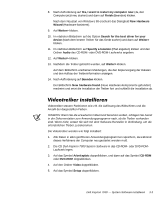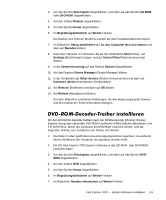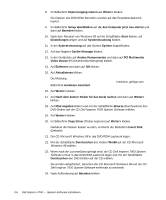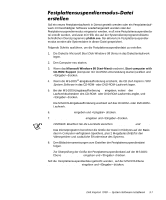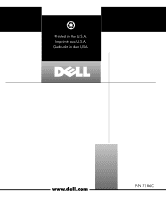Dell Inspiron 7000 Dell Inspiron 7000 Series Installing Drivers and Utilities - Page 29
Dell Inspiron 7000 System Software, Microsoft Windows 98, Microsoft, Windows 98, Dell Inspiron 7000
 |
View all Dell Inspiron 7000 manuals
Add to My Manuals
Save this manual to your list of manuals |
Page 29 highlights
8. Im Bildschirm Kopiervorgang starten auf Weiter> klicken. Die Dateien des DVD-ROM-Decoders werden auf das Festplattenlaufwerk kopiert. 9. Im Bildschirm Setup abschließen auf Ja, den Computer jetzt neu starten und dann auf Beenden klicken. 10. Nach dem Neustart von Windows 98 auf die Schaltfläche Start klicken, auf Einstellungen zeigen und auf Systemsteuerung klicken. 11. In der Systemsteuerung auf das Symbol System doppelklicken. 12. Auf das Register Geräte-Manager klicken. 13. In der Geräteliste auf Andere Komponenten und dann auf PCI Multimedia Video Device (PCI-Multimedia-Videogerät) klicken. 14. Auf Entfernen und dann auf OK klicken. 15. Auf Aktualisieren klicken. Die Meldung Building driver information database (Datenbank für Treiberinformationen wird erstellt) erscheint, gefolgt vom Bildschirm Hardware-Assistent. 16. Auf Weiter> klicken. 17. Auf Nach dem besten Treiber für das Gerät suchen und dann auf Weiter> klicken. 18. Auf Pfad angeben klicken und mit der Schaltfläche Browse (Durchsuchen) den DVD-Ordner auf der CD Dell Inspiron 7000 System Software wählen. 19. Auf Weiter> klicken. 20. Im Bildschirm Copy Driver (Treiber kopieren) auf Weiter> klicken. Nachdem die Dateien kopiert wurden, erscheint der Bildschirm Insert Disk (Diskette). 21. Die CD Microsoft Windows 98 in das DVD-ROM-Laufwerk legen. 22. Mit der Schaltfläche Durchsuchen den Ordner Win98 auf der CD Microsoft Windows 98 wählen. 23. Wenn nach der Luxonar-Datei gefragt wird, die CD Dell Inspiron 7000 System Software erneut in das DVD-ROM-Laufwerk legen und mit der Schaltfläche Durchsuchen den DVD-Ordner auf der CD wählen. Sie werden aufgefordert, zwischen der CD Microsoft Windows 98 und der CD Dell Inspiron 7000 System-Software mehrmals zu wechseln. 24. Nach Aufforderung auf Beenden klicken. 3-6 Dell Inspiron 7000 - System-Software installieren